
Tartalomjegyzék:
- Lépés: Kezdjük az apró dolgokkal ……. Paint.Net
- 2. lépés: Lássuk a Photoshopot …… $ 999 AUGHHHHHHH Gimp Shop ---- Free Yay
- 3. lépés: Animálja -------- Pivot Stickfigure Animator
- 4. lépés: Ditch Ms Office és élvezze az élet jobb oldalát __________ OpenOffice
- 5. lépés: Firefox
- 6. lépés: Audacity
- 7. lépés: Eclipse SDK
- 8. lépés: Puppy Linux
- 9. lépés: Inchman közreműködése
- Szerző John Day [email protected].
- Public 2024-01-30 09:44.
- Utoljára módosítva 2025-01-23 14:48.
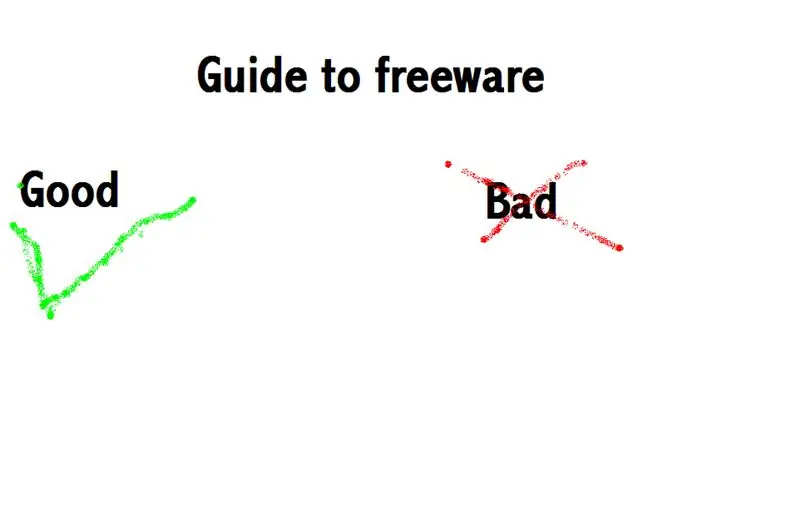
Lépés: Kezdjük az apró dolgokkal ……. Paint. Net
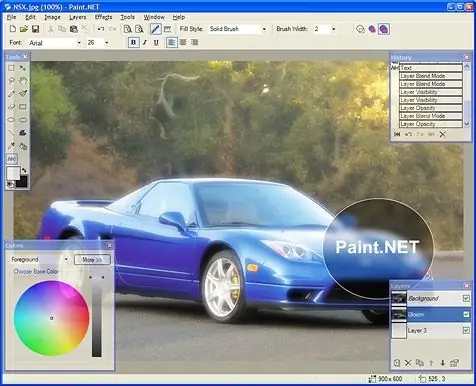
Most az Ms festék jó, és a Paint.net kivételével mindent Ms festék versenytársnak terveztek, de úgy néz ki, mint a Photoshop 2. A program értékelése ------ 8.7 Itt van a Paint.net
2. lépés: Lássuk a Photoshopot …… $ 999 AUGHHHHHHH Gimp Shop ---- Free Yay
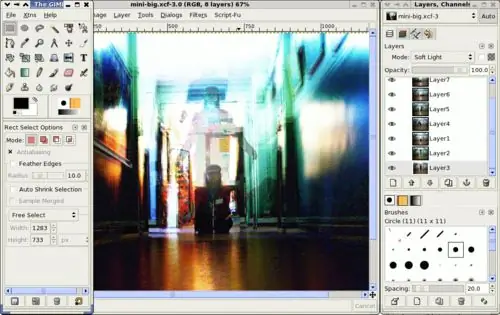
A Gimp shop egy alternatív Photoshop, és jó munkát végez. Nem kapja meg a Photoshop összes funkcióját, de kap egy nagyszerű képszerkesztő eszközt, amely jobban működik, mint bármi más a freeware piacon. Itt kaphatod meg
3. lépés: Animálja -------- Pivot Stickfigure Animator
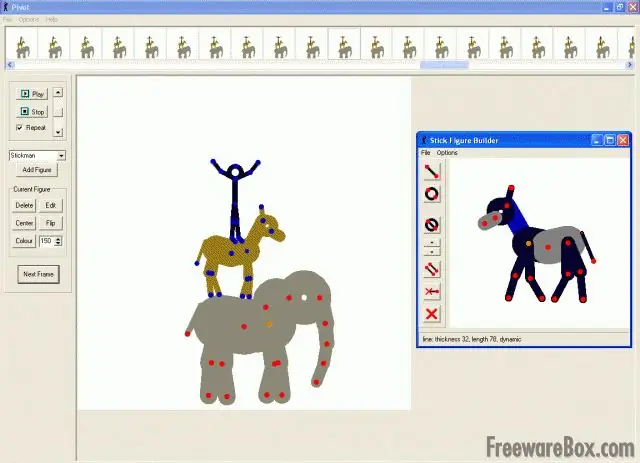
Most… valószínűleg nézte a stickfigure animációkat, és tudni akarta, hogyan kell elkészíteni. A Pivot egy csodálatos szoftver, amely erősebb, mint amilyennek látszik. Pivotot itt kaphat
4. lépés: Ditch Ms Office és élvezze az élet jobb oldalát _ OpenOffice
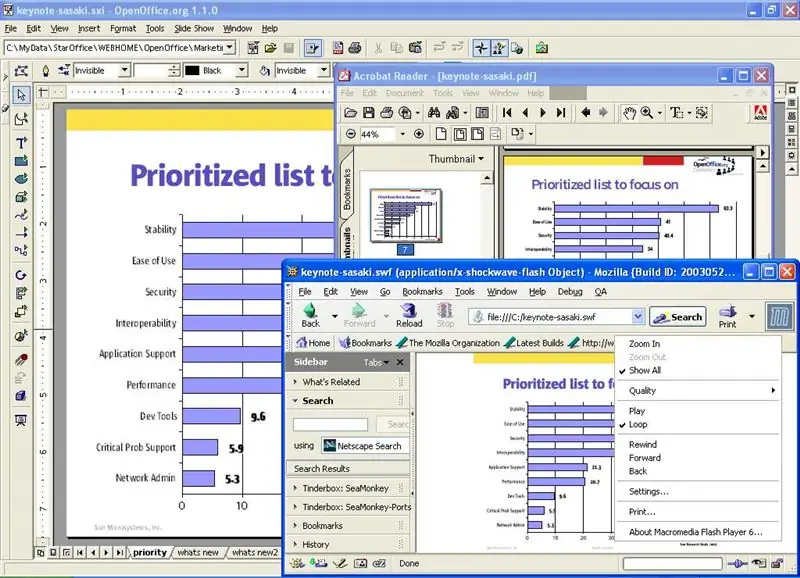
Az OpenOffice jobb szó, powerpoint és excel nagyszerű funkciókkal…. A beállítás eltarthat egy ideig, de teljesen megéri !!!!!! itt megkaphatod
5. lépés: Firefox
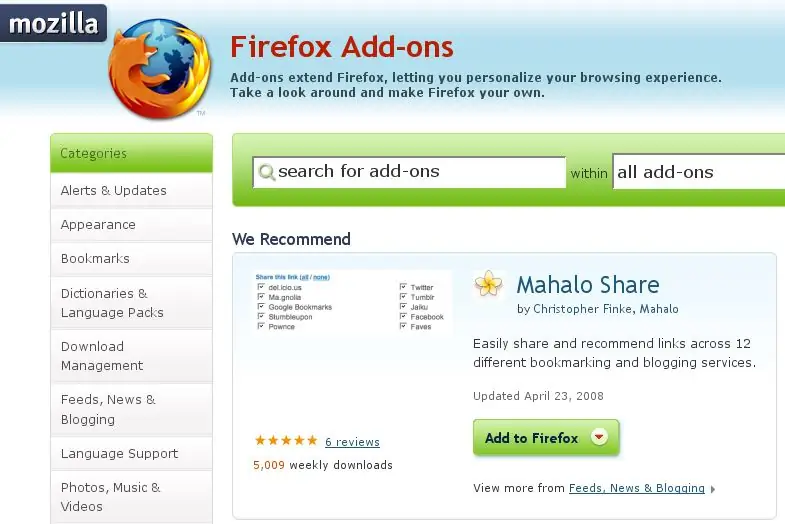
Mit kell mondani? Ingyenes, jobban alkalmazkodik az IE-hez, több szabványnak megfelelő, mint az IE, hatalmas számú felhasználó által írt kiegészítéssel rendelkezik (mint például az elengedhetetlen Adblock, és végtelen felhasználói csípések, mint az egér gesztusok, a GreaseMonkey stb. A böngészés testreszabásához) … használom minden nap az IE7 -et és a Firefoxot a munkám során, és azok az alkalmak, amikor az IE -t kell használnom, kényelmetlen feladatnak tűnik a Firefox használatához képest. A Firefox letöltése itt
6. lépés: Audacity

Az Audacity egy ingyenes, jól felszerelt hangszerkesztő, amely Windows és Linux számára is elérhető. Intuitív kezelőfelülettel rendelkezik, amely lehetővé teszi többsávos hangprojektek importálását, keverését, szerkesztését és exportálását. A dobozból nem lehet MP3 formátumba menteni, de ez gyorsan megoldható egy MP3 kódoló, például a LAME letöltésével. Ez nem professzionális szerkesztőcsomag, ezért ne számítson hatalmas funkciók sokaságára, de rengeteg egyszerű keverésre és alapvető hatásokra képes. Ezenkívül intelligensen menti a folyamatban lévő felvételeket menet közben a merevlemezre, így folyamatosan képes megszakítás nélküli hang rögzítésére mindaddig, amíg van hely a merevlemezen- ha ésszerű méretű merevlemezzel rendelkezik, akkor ez sok óra, így boldogan elhagyhatja az Audacityt, hogy felvegyen mondjuk egy egész rádióműsort. Szerezze be az Audacity -t itt, debian csomagok is kaphatók.
7. lépés: Eclipse SDK
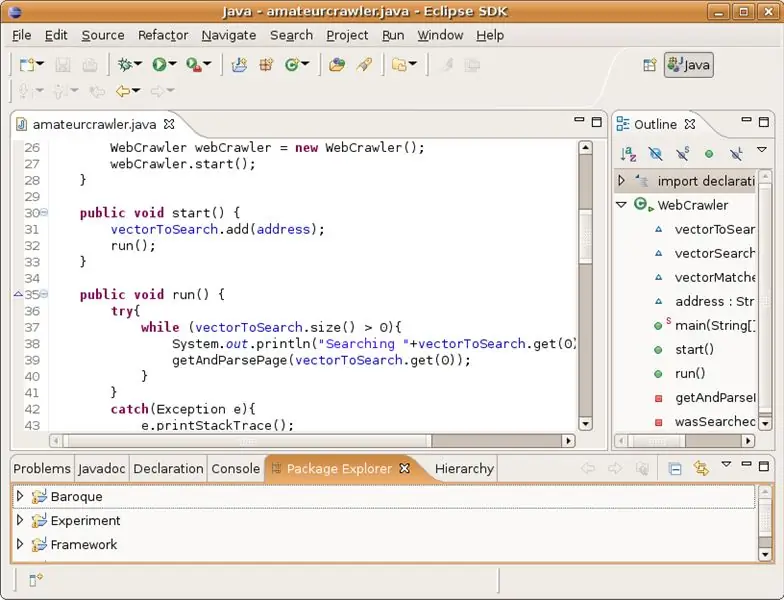
Az Eclipse SDK egy Java alapú integrált fejlesztői környezet (IDE). Mivel Java alapú, minden olyan platformon fut, amelyre a Java futtatókörnyezet rendelkezésre áll. Elsősorban Java számára készült, de az AspectJ, C/C ++, COBOL és PHP környezetek is rendelkezésre állnak. Lehetővé teszi a forrásfájlok nyomon követését a fő füles ablaktáblán, másodlagos ablakokkal a változó- és funkciónézethez, konzollal a konzolalkalmazásokhoz, típushierarchiával stb. automatikus behúzás és a kód automatikus újraformázása) és a nyelv hibakeresési környezete. Elkezdtem írni Java programokat a Jegyzettömbben és összeállítani őket a parancssorban, de egy bizonyos méretű projekteknél ez a megközelítés kivitelezhetetlenné válik- itt lép be az Eclipse. Szerezze be az Eclipse IDE -t itt, debian csomagok is rendelkezésre állnak.
8. lépés: Puppy Linux
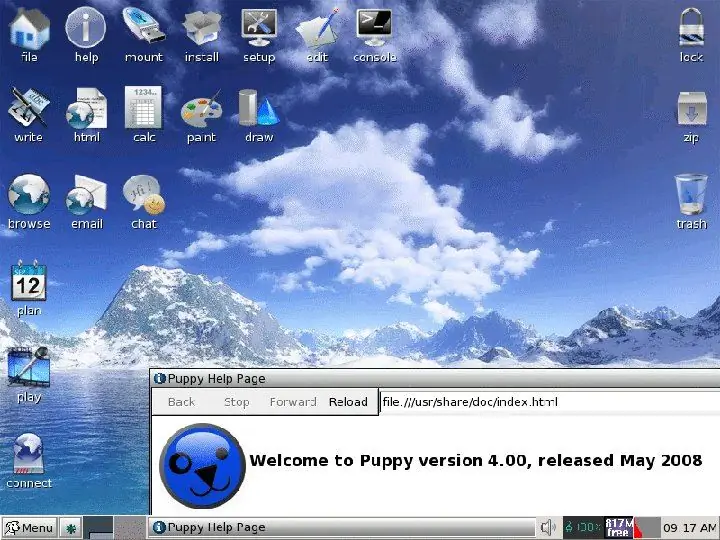
OK- Nem fogok vitatkozni, melyik operációs rendszer a jobb, mind a sok ok, amiért Linuxot kell használnod, vallási érvek, akármi. Használja a kívánt operációs rendszert. A Puppy nem helyettesíti az elsődleges asztali operációs rendszert. A Puppy Linux egy Linux élő CD-lemez- dobja be a CD-meghajtóba, kapcsolja be a számítógépet, és győződjön meg arról, hogy a BIOS be van állítva, hogy ellenőrizze a rendszerindító CD-ket, és ez elindul. A teljes operációs rendszer 50 MB méretű, vagyis olyan méretű USB-pendrive-ra is elfér, amelyet karriervásároktól szabadíthat fel- ezt érdemes megtenni, mivel fájlokat menthet a pálca többi részére, hogy a Puppy-val együtt használhassa nem akarja, hogy megérintse a merevlemezt. Elég teljes funkcionalitású- rendelkezik böngészővel, e-mail-el, azonnali üzenetküldéssel, alapvető irodai szoftverrel (író, táblázat), rajzoló programokkal, zenével és DVD-lejátszóval, CD-íróval és sok rendszergazdával olyan eszközök, mint például a merevlemezek particionálása és formázása, amelyek nagyon hasznosak rendszermentő lemezként. A programokat többnyire könnyű jellegük miatt választják- a legújabb Firefox helyett a legegyszerűbb Dillo böngészőt használja, így az még a legrégebbi számítógépeken is képes futni. A Puppy segítségével megfiatalítottam egy idős laptopot (500 MHz -es PIII, 64 MB RAM, 4 GB merevlemez), amely túl lassú volt ahhoz, hogy megfelelően futtassa a Windows ME -t, és úgy futott, mint egy álom a Puppy -val. Ez nem csodaszer, amely megoldja az összes számítási problémáját - az interfész, bár egyszerű, furcsa (egyetlen kattintás a fájlokra vagy a parancsikonokra megnyitja őket, és ezen nem lehet változtatni), és mint minden Linux-rendszer, némi tudást igényel a UNIX-szerű rendszerek működéséről, de még mindig figyelemre méltó könnyen kezelhető. Az újabb verziók magukban foglalják a hardver észlelését, így egy átlagos, szabványos komponensekkel rendelkező számítógépnek problémamentesen kell automatikusan észlelnie. De ha további meggyőződésre van szüksége, hogy a kiskutya érdemes… Képzelje el, hogy Windows -t használ, és valamilyen okból a telepítés valamilyen módon megsérül vagy megsérül és nem indul el. Inkább a) használja a Microsoft javító segédprogramját, reméli, hogy javítani tudja a gépével kapcsolatos hibákat, és reméli, hogy ha ez lehetséges, akkor a fájlok egy része még a végén marad, és természetesen megy egy internetes kávézó minden alkalommal, amikor ellenőrizni szeretné e-mailjeit a gépét, amíg az elsődleges operációs rendszer le van tiltva? Töltsön le itt egy Puppy Linux ISO -t, és nézze meg a dokumentációt és a Wikit
9. lépés: Inchman közreműködése
Íme inchman hozzájárulása:
További két ingyenes, gyors, kicsi és elképesztően hatékony alkalmazás az irfanview és a VLC lejátszó. Először is, az irfanview. Ez egy képnézegető szoftver a szteroidokról. Nem csak ez az egyetlen program, amellyel képekkel és akár videókkal is foglalkoznia kell, de nagyszerű fájlok kötegelt feldolgozására is képes. Itt található a webhely: https://www.irfanview.com/ Ezzel a szoftverrel gyorsan megtekintheti és kategorizálhatja a képfájlokat. Kicsi, könnyű és teljesen teljes értékű. Ezt a szoftvert minden gépen használni kell, amelyen dolgozik. Íme néhány jellemzője: Többnyelvű támogatás Miniatűr/előnézeti opció Festési lehetőség - vonalak, körök, nyilak rajzolása, képek kiegyenesítése stb. Megjegyzés szövege diavetítésben/teljes képernyős módban stb. Támogatás az Adobe Photoshop szűrőkhöz Gyors könyvtárnézet (könyvtárban való mozgás) Kötegelt konverzió (képfeldolgozással) E -mail opció IPTC szerkesztési effektusok (Élesítés, Elmosás, Adobe 8BF, Szűrőgyár, Szűrők korlátlan stb.) Kivonatok kivonása az EXE/DLL/ICL-ekből Veszteségtelen JPG-forgatás Unicode támogatás Néhány előnye a következő: Csak egy EXE-fájl, nincs DLL, nincsenek olyan Shareware-üzenetek, mint az "Elfogadom" vagy az "Értékelés lejárt" Rengeteg bővítmény! A rendszerleíró adatbázis nem módosítható felhasználói beavatkozás/engedély nélkül! A második ingyenes alkalmazás a VLC Player. Ez az egyik legcsodálatosabb videólejátszó, amit valaha láttam. Szinte minden fájltípust kezel, gyorsan és minden kodek késleltetése nélkül. Weboldal: https://www.videolan.org/ A VLC médialejátszó egy hordozható multimédiás lejátszó, amely támogatja a legtöbb audio- és videóformátumot (H.264, Ogg, DivX, MKV, TS, MPEG-2, mp3, MPEG-4, aac,…) fájlokból, fizikai adathordozókról (DVD-k, VCD, Audio-CD), TV-rögzítő kártyákról és sok hálózati streaming protokollról. Ezenkívül médiafájlokat is konvertálhat, átkódolhat, és streaming szerverként működhet az unicast vagy multicast, valamint az IPv4 vagy IPv6 felett. A működéséhez nincs szükség külső kodekre, programra vagy kodekcsomagra.
Ajánlott:
DIY hosszú távú legjobb barát fények: 4 lépés (képekkel)

DIY Long Distance Best Friend Lights: Távolsági szinkron lámpákat készítettem "Legjobb barát" néven lámpák. Ez csak azt jelenti, hogy szinkronban vannak a másik lámpa aktuális színével. Tehát ha az egyik lámpát zöldre cserélné, röviddel azután, hogy a másik lámpa zöldre vált
Sourino - a legjobb játék macskáknak és gyerekeknek: 14 lépés (képekkel)

Sourino - a legjobb játék macskáknak és gyerekeknek: Képzeljen el hosszú bulikat gyerekekkel és macskákkal, akik Sourino -val játszanak. Ez a játék lenyűgözi a macskákat és a gyerekeket. Élvezni fogja a távvezérelt módban való játékot, és megőrjíti a macskáját. Autonóm módban értékelni fogja, ha hagyja, hogy Sourino a macskája körül mozogjon
A legjobb 3 félelmetes elektronikai projekt a D-882 tranzisztor használatával: 9 lépés

A legjobb 3 félelmetes elektronikai projekt a D-882 tranzisztor használatával: A JLCPCB a legnagyobb PCB prototípus-vállalkozás Kínában, és egy csúcstechnológiás gyártó, amely a gyors PCB prototípusokra és a kis tételű PCB gyártásra szakosodott, több mint 10 éves PCB gyártási tapasztalattal. Költséghatékony megoldást tudnak nyújtani
Hogyan készítsünk RADAR -t az Arduino for Science Project használatával - A legjobb Arduino projektek: 5 lépés

Hogyan készítsünk RADAR -t az Arduino for Science Project használatával | A legjobb Arduino projektek: Szia barátok, ebben az oktatható útmutatóban megmutatom, hogyan lehet csodálatos radarrendszert készíteni az arduino nano használatával
A legjobb módja a filminterjúknak: 3 lépés

A legjobb módja a filminterjúknak: Hello! A nevem Garrett, és azért vagyok itt, hogy megmutassam nektek a legjobb (véleményem szerint) módot az interjúk készítésére a filmhez! Ehhez az egyszerű utasításhoz szüksége lesz: - Fényekre - Háromlábú állványra - Boom mikrofonra - Csendes hely a filmezéshez - Kamera - Színészek - Szerkesztő szoftver
